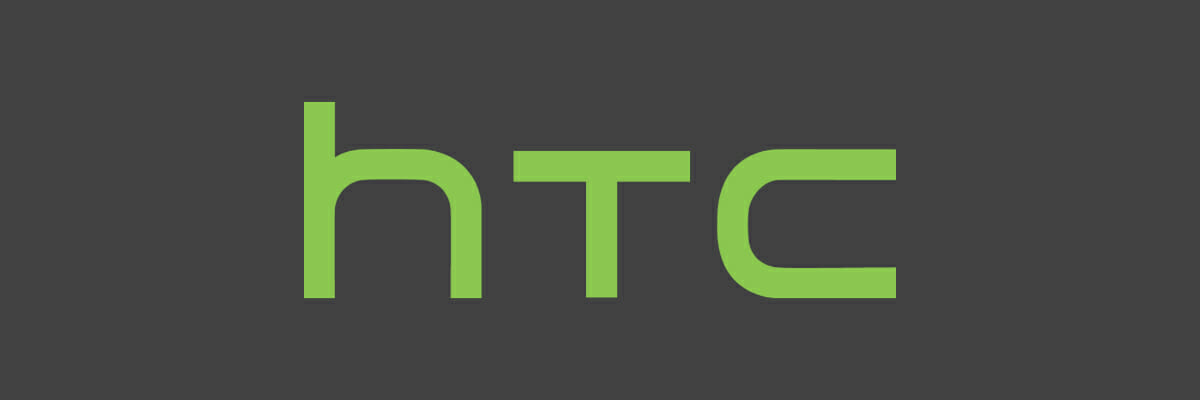Это программное обеспечение исправит распространенные компьютерные ошибки, защитит вас от потери файлов, вредоносных программ, сбоев оборудования и оптимизирует ваш компьютер для максимальной производительности. Исправьте проблемы с ПК и удалите вирусы прямо сейчас, выполнив 3 простых шага:
- Скачать Restoro PC Repair Tool который поставляется с запатентованными технологиями (патент доступен здесь).
- Нажмите Начать сканирование чтобы найти проблемы с Windows, которые могут вызывать проблемы с ПК.
- Нажмите Починить все для устранения проблем, влияющих на безопасность и производительность вашего компьютера
- Restoro был загружен 0 читатели в этом месяце.
Steam HTC Vive - одна из лучших гарнитур виртуальной реальности, которую пользователи могут использовать на своих ПК с Windows.
Однако некоторые пользователи сообщали об ошибке 108 «гарнитура не найдена» (или не обнаружена), которая возникает с их Гарнитуры Vive.
На гарнитуре также может мигать мигающий красный индикатор. Когда возникает эта проблема, гарнитура не подключается к ПК пользователей.
Как пользователи могут починить гарнитуру HTC Vive, которая не подключается?
1. Перезагрузите гарнитуру Vive.
- Сначала попробуйте перезагрузить Гарнитура Vive. Для этого откройте приложение SteamVR.
- Щелкните значок SteamVR меню.
- Затем выберите Устройства в этом меню.

- Выберите Перезагрузить Viveгарнитура вариант есть.
2. Выключите и выключите Link Box
- Выключите и снова включите Link Box, чтобы убедиться, что он полностью подключен. Для этого закройте все программное обеспечение Steam в Windows.
- Отсоедините кабели HDMI и USB Link Box от ПК.
- Отключите Link Box от стены.

- Подождите минуту или две, а затем снова подключите все кабели Link Box.
- Затем снова запустите приложение SteamVR.
3. Подключите Vive к альтернативному USB-порту
Ошибка 108 может быть связана с портом USB. Итак, попробуйте подключить Vive к альтернативному USB-разъему. Valve рекомендует пользователям подключать USB-кабели Vive к слотам USB 2.0, если это возможно.
Таким образом, переключение с подключения USB 3.0 на порт USB 2.0 может иметь значение.

4. Переустановите SteamVR
- Некоторые пользователи подтвердили, что устранили их гарнитуры Vive, которые не подключались, путем переустановки. SteamVR. Пользователи могут переустановить SteamVR, открыв библиотеку в программном обеспечении Steam.
- Нажмите Инструменты в библиотеке.
- Щелкните правой кнопкой мыши SteamVR, чтобы выбрать Характеристики вариант.
- Выберите вкладку «Локальные файлы».
- Затем пользователи могут щелкнуть Удалить содержимое локального инструмента вариант и выберите SteamVR, чтобы переустановить SteamVR.
5. Сбросить гарнитуру Vive
- Восстановление заводских настроек может решить различные проблемы с гарнитурами Valve. Для этого сначала отключите Link Box.
- Загрузите программное обеспечение SteamVR.
- Затем нажмите кнопку SteamVR меню.
- Выбирать Настройки, чтобы открыть окно настроек.
- Выберите вкладку «Разработчик» в окне «Настройки».
- Затем нажмите кнопку Удалите все USB-устройства SteamVR кнопка, которая переустановит драйверы для гарнитуры Vive.

- После этого пользователям потребуется перезапустить Windows.
- Снова подключите Link Box.
Эти разрешения могут исправить ошибку 108, чтобы пользователи могли подключать свои гарнитуры Vive. Однако, если требуются дополнительные разрешения, пользователи могут сгенерировать системный отчет, щелкнув значок Создать системный отчет на вкладке Общие в окне настроек SteamVR. Затем отправьте этот отчет на [email protected].
СВЯЗАННЫЕ СТАТЬИ ДЛЯ ПРОВЕРКИ:
- Исправьте ошибку HTC Vive 208 в Windows 10 [БЫСТРОЕ И ЛЕГКОЕ РУКОВОДСТВО]
- Настройки SteamVR не работают [2 ДЕЙСТВИТЕЛЬНО РАБОТАЮЩИЕ ИСПРАВЛЕНИЯ]
 По-прежнему возникают проблемы?Исправьте их с помощью этого инструмента:
По-прежнему возникают проблемы?Исправьте их с помощью этого инструмента:
- Загрузите этот инструмент для ремонта ПК получил рейтинг "Отлично" на TrustPilot.com (загрузка начинается на этой странице).
- Нажмите Начать сканирование чтобы найти проблемы с Windows, которые могут вызывать проблемы с ПК.
- Нажмите Починить все исправить проблемы с запатентованными технологиями (Эксклюзивная скидка для наших читателей).
Restoro был загружен 0 читатели в этом месяце.